Heim >Software-Tutorial >Computer Software >So verwenden Sie die Schreibfunktion in Adobe PhotoShop CS6 – Spezifische Vorgänge zur Verwendung der Schreibfunktion in Adobe PhotoShop CS6
So verwenden Sie die Schreibfunktion in Adobe PhotoShop CS6 – Spezifische Vorgänge zur Verwendung der Schreibfunktion in Adobe PhotoShop CS6
- WBOYWBOYWBOYWBOYWBOYWBOYWBOYWBOYWBOYWBOYWBOYWBOYWBnach vorne
- 2024-03-04 11:46:37709Durchsuche
Der PHP-Editor Zimo stellt Ihnen die spezifische Funktionsweise der Schreibfunktion in Adobe PhotoShop CS6 ausführlich vor. In diesem Artikel erfahren Sie, wie Sie die Schreibwerkzeuge in PhotoShop CS6 für die Textbearbeitung und den Satz verwenden und die Designeffizienz verbessern. Folgen Sie dem Editor, um die Geheimnisse dieser Funktion zu entdecken und Ihre Designarbeiten noch herausragender zu machen!
Der erste Schritt besteht darin, die Adobe Photoshop CS6-Software zu öffnen
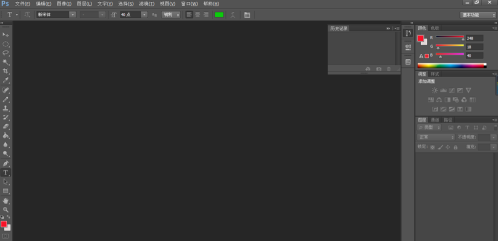
Klicken Sie auf das T-ähnliche Symbol in der linken Symbolleiste. Dabei handelt es sich um das horizontale Textwerkzeug, das für die Textbearbeitung auf der Bedienoberfläche verwendet wird.
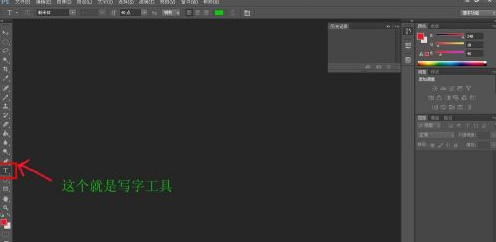
Der dritte Schritt besteht darin, die Maus an die Stelle zu bewegen, an der Sie tippen müssen, und auf die linke Taste zu klicken. Es erscheint eine vertikale Linie.
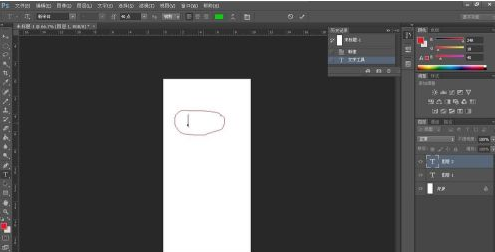
Im vierten Schritt geben Sie den Text ein, den Sie schreiben möchten.
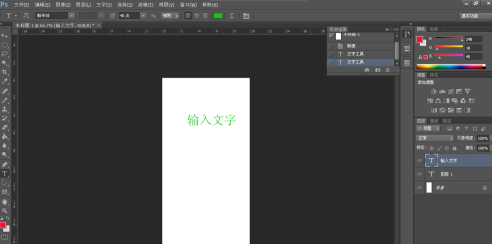
Schritt 5: Oben auf dem Bildschirm befindet sich außerdem eine Reihe von Symbolleisten. Hier können Sie zunächst die Schriftart anpassen. Ziehen Sie sie nach oben und unten, um die gewünschte Schriftart auszuwählen.

Schritt 6: Gehen Sie zum zweiten Element auf der linken Seite. Es gibt ein langes Element wie ein Doppel-T. Sie können die Größe des Textes anpassen.
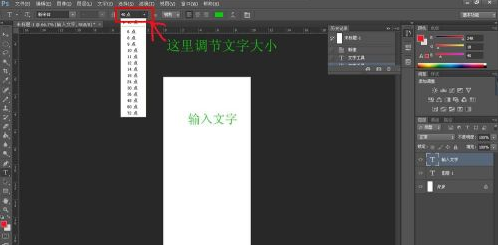
Mit dem dritten Element links in Schritt 7 können Sie den Schrifteffekt des Textes anpassen.
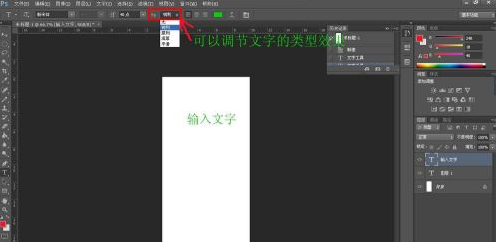
Schritt 8: Das vierte Element auf der linken Seite soll sich nach links, in der Mitte und nach rechts ausrichten.

Schritt 9: Mit dem fünften Element auf der linken Seite können Sie die Farbe der Schriftart nach Belieben ändern. Klicken Sie auf das fünfte Symbol auf der linken Seite. Klicken Sie auf die gewünschte Farbe und drücken Sie die Bestätigungstaste.
Nun können Sie Adobe Photoshop CS6 frei verwenden, um den gewünschten Text zu schreiben.
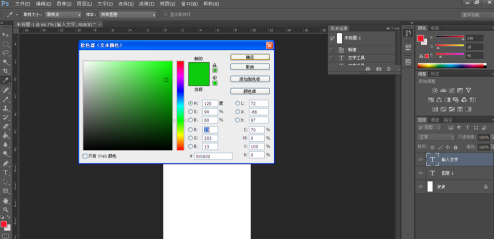

Das obige ist der detaillierte Inhalt vonSo verwenden Sie die Schreibfunktion in Adobe PhotoShop CS6 – Spezifische Vorgänge zur Verwendung der Schreibfunktion in Adobe PhotoShop CS6. Für weitere Informationen folgen Sie bitte anderen verwandten Artikeln auf der PHP chinesischen Website!

